Fotoğraf Çekmek
Fotoğraf Seyahati

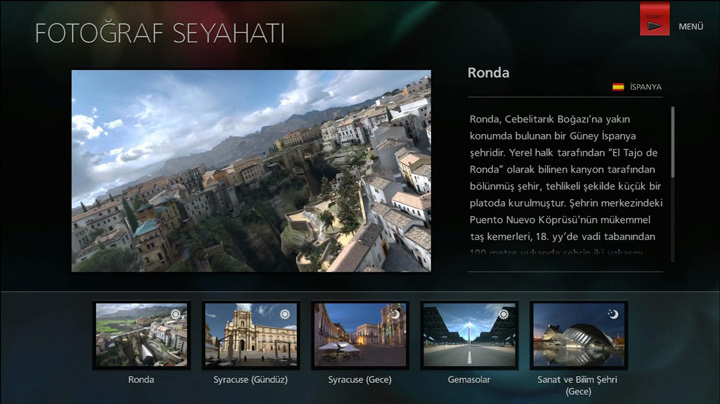
Gran Turismo 6 oyununda iki farklı şekilde fotoğraf çekilebilir:
- Fotoğraf Seyahati: Egzotik yerlerde araç fotoğrafları çekin.
- Yarış Fotoğrafı: Yarış esnasında fotoğraf çekin.
Bu sayfada "Aletler" menüsündeki "Fotoğraf Seyahati" özelliği açıklanmaktadır.
1. Yeri seçin
Fotoğraf Seyahati özelliğini seçtikten sonra, Yer Seçimi ekranına yönlendirileceksiniz. O yere ait bir film izlemek için yeri seçin ve ne tarz bir yer olduğuna dair bilgi edinin. O yerde fotoğraf çekmek isterseniz, X düğmesine basmanız yeterli olacaktır.
2. Kameranın Konumunu seçin
Bir yer seçtikten sonra, kamerayı konumlandırabileceğiniz bir ekrana yönlendirileceksiniz. Kamera ve araç için hazır konumlar ekranın üst tarafında sayılar ile belirtilmiştir. Bu sayılar arasında geçiş yapmak için sol ve sağ yön tuşlarını kullanın ve daha sonra kamera ve araç için bir konum belirleyin.
Kamera Konumu seçim ekranında △ düğmesine basarak aşağıdaki seçeneklere ulaşabilirsiniz:
- Araç Seçimi
- Fotoğrafınızda kullanmak istediğiniz aracı seçin. Tek bir aracın fotoğrafı çekerken, "Araç 1" seçeneğinden kullanmak istediğiniz aracı seçin. İki aracı fotoğraflamak istiyorsanız "Araç 2" seçeneğini kullanın. İkinci aracı fotoğraftan çıkarmak isterseniz "Etaptan Çıkar" seçeneğini kullanabilirsiniz.
- Avatar Görüntüsü
- Avatarınızı (sürücünüzü) fotoğrafta aracın yanına koymak için "Avatar" seçeneğini "Açık" yapın.
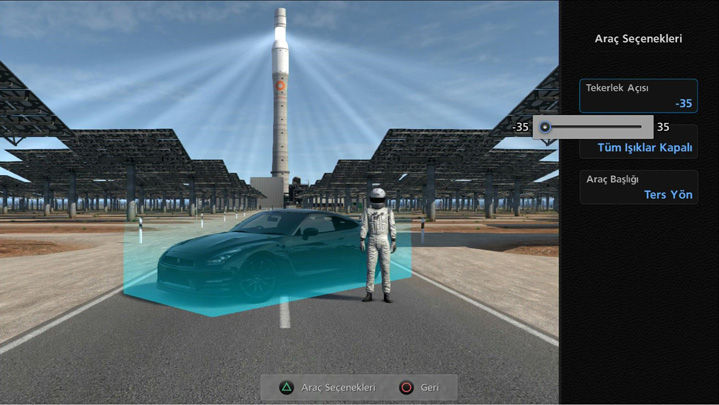
3. Yürüyüş Modu
Kamera konumunu seçtikten sonra Yürüyüş Moduna geçeceksiniz. Bu modda kameranın, aracın ve avatarın konumlarını değiştirebilirsiniz. Fotoğrafta güzel açılar yakalamak için etrafı gezin ve mekanların tadını çıkarın. Yürüyüş Modunda aşağıdaki eylemler gerçekleştirilebilir:
- Sol çubuk: Hareket ettir.
- Sağ çubuk: Kameranın baktığı yönü değiştir.
- X düğmesi: Kamerayı hedefle.
- SELECT düğmesi: Nesneyi hareket ettir.
- O düğmesi: Kamera Seçimi ekranına dön.
Yukarıda belirtildiği gibi, SELECT düğmesine basarak nesnelerin yerini değiştirebileceğiniz moda geçiş yapabilirsiniz. Burada aşağıdaki eylemler gerçekleştirilebilir:
- Sol çubuk: Nesneyi hareket ettir.
- Sağ çubuk: Nesnenin açısını değiştir.
- △ düğmesi: Araç seçenekleri (Lastik Açısı, Açık/Kapalı Farlar, Araç Başlığı).
- START düğmesi: Hedefi değiştir (Araç 1/Araç 2/Avatar).
- O düğmesi: Geri.
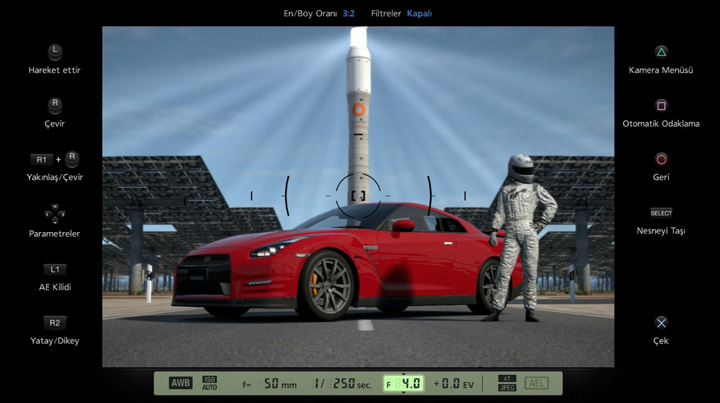
4. Kadraj Modu
Fotoğrafınız için mükemmel anı yakaladığınızda, kamerayı hedeflemek için X düğmesine basın ve kadraj görünümüne geçin. Bu, Kadraj Modu olarak bilinir. Kadraj Modunda, ekranın altında birkaç kamera parametre bilgisi yer alacaktır. Kamera Menüsü ise ekranın üst kısmında bulunmaktadır.
Kadraj Modunda aşağıdaki eylemler gerçekleştirilebilir: (Fotoğraftaki özneye bağlı olarak, konumlandırma ve yakınlaştırma seçenekleri kapalı olabilir.)
- Sol çubuk: Kamerayı hareket ettir.
- Sağ çubuk: Kameranın baktığı yönü değiştir.
- R1 düğmesi + Sağ çubuk: Yakınlaş/Çevir.
- Yön Tuşları: Parametreyi değiştir.
- L1 düğmesi:AE Kilidi (Ekranın parlaklık seviyesini düzeltmek için bu seçeneği kullanın. Bu, otomatik pozlama işlevini kilitleyecektir.)
- R2 düğmesi: Yatay/dikey konumlar arasında geçiş yap.
- △ düğmesi: Kamera Menüsü.
- □ düğmesi: Otomatik Odaklama.
- O düğmesi: Geri.
- X düğmesi: Çek.
- SELECT düğmesi: Nesneyi hareket ettir.
Çekiminizi ayarlamayı bitirdikten sonra, X düğmesine basarak fotoğrafı çekin. Fotoğrafı çektikten sonra, çektiğiniz fotoğrafı inceleyebilme şansına sahip olacaksınız. △ düğmesine basarak yakınlaşın ve Sağ Çubuğa basarak sürükleyin. Fotoğrafı kaydetmek isterseniz, tekrardan X düğmesine basın. Çektiğiniz bu fotoğrafı daha sonra "Evim" ekranındaki "Galeri" bölümünden "Fotoğraflar" alt başlığına girerek görebilirsiniz.

- © 2016 Sony Interactive Entertainment Inc. Developed by Polyphony Digital Inc.
Manufacturers, cars, names, brands and associated imagery featured in this game in some cases include trademarks and/or copyrighted materials of their respective owners. All rights reserved. Any depiction or recreation of real world locations, entities, businesses, or organizations is not intended to be or imply any sponsorship or endorsement of this game by such party or parties. "Gran Turismo" logos are registered trademarks or trademarks of Sony Interactive Entertainment Inc.
